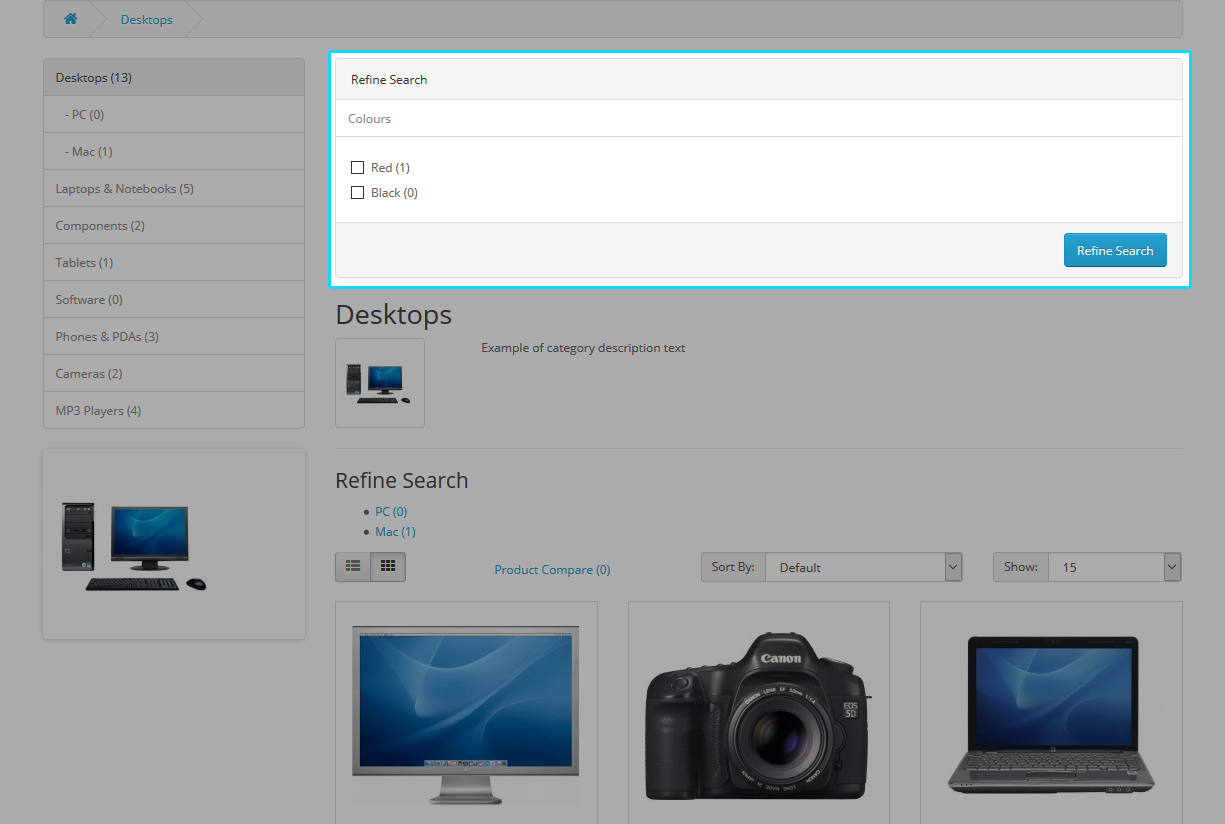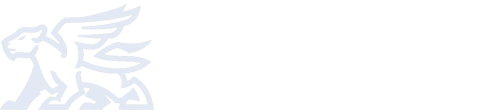- 外贸币
- 1,006.60G
筛选功能于产品类别及产品中的 资料(Data) 页面中都会看见相关的栏位,但即使怎样按下去还没有反应,原因是这个功能还未有任何选项在内。
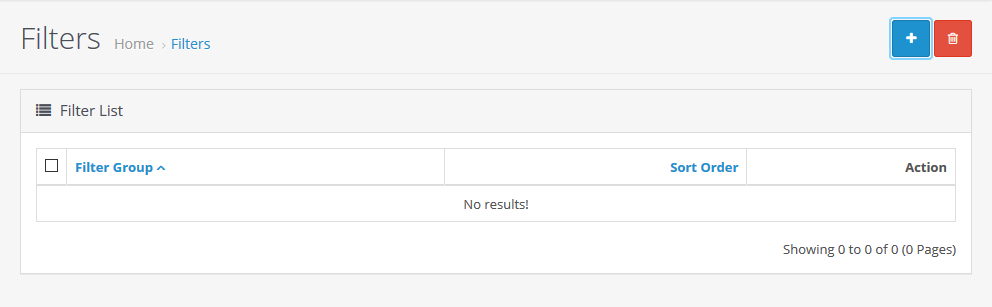
当进入筛选清单内,见上图,立即创建新的筛选项目再跳进下一个页面。
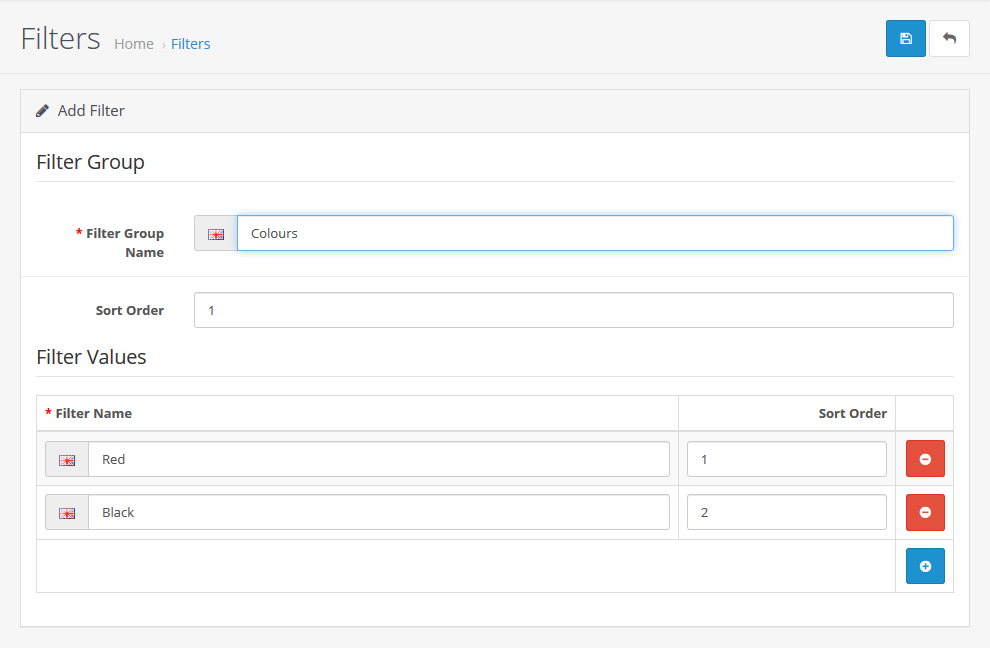
到加创建页面后,现在可以先试建立第一个筛选资讯,但要留意下列的栏位:
筛选类别 (Filter Group)
Filter Group Name * 筛选类别的名字
Sort Order 群组次序,这个次序会影响模组于前台时出现时的次序,并不是管理平台清单上所看见的次序。如没有特定次序可填 0 或留空此栏。
* 为必填项目
筛选项目 (Filter Values)
Filter Name * 筛选项目的名字
Sort Order 筛选项目次序,这个次序会影响模组于前台时出现时的次序,并不是管理平台清单上所看见的次序。如没有特定次序可填 0 或留空此栏。
* 为必填项目
前往产品类别页面
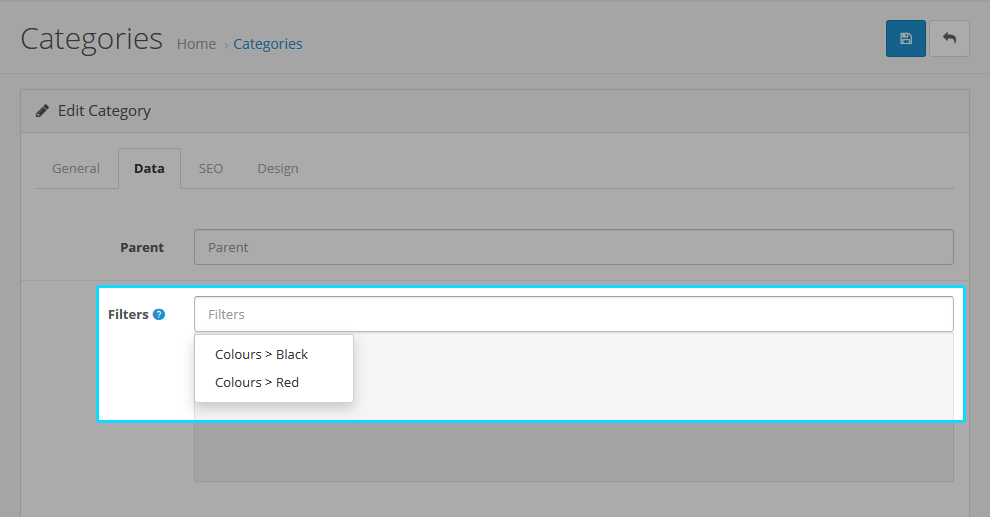
假设现在我们在 Desktop 的类别中进行编辑,在 资料(Data) 标签中找到 Filters 并将两个颜色项目都加到这个类别内然后储存修改。
前往产品页面
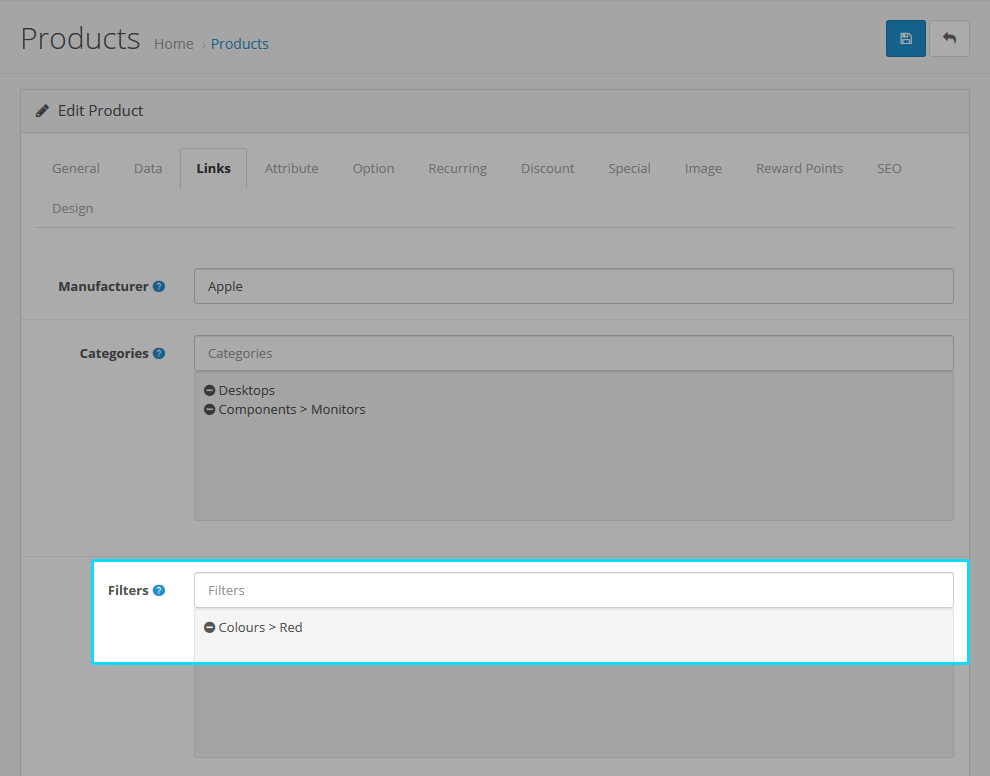
点击货品中 资料(Data) 标签,于 Filters 的栏位中输入相关的筛选项目,点选「Red」并储存。
完成后,在启用了筛选功能模组的状态下便可以看到该产品类别会有相关项目出现,有关如何启用模组到店面,详情请参阅页面设计。
店面效果
假设筛选的模组建立在产品类喇的顶部,这样到店面的 Desktop 中便可以看见以下的效果:
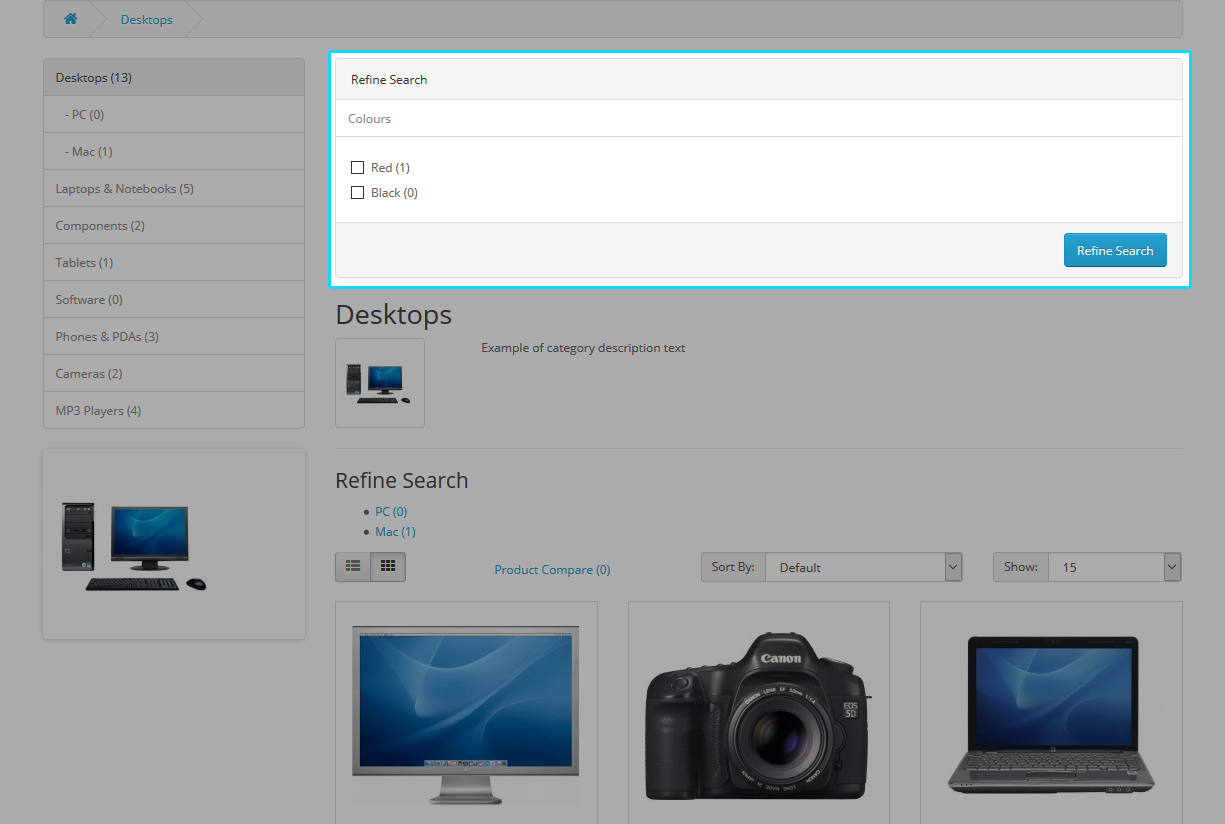
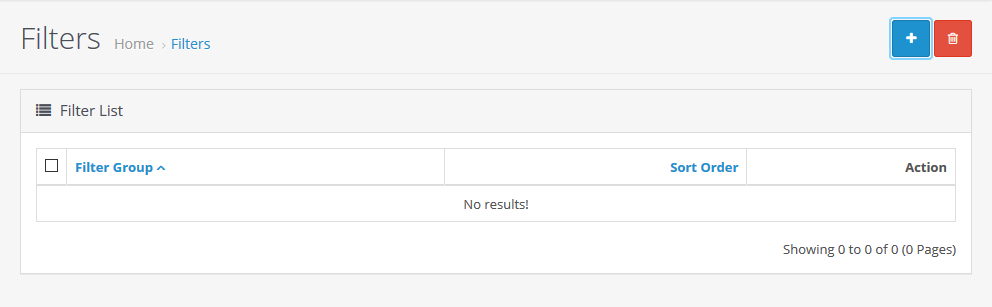
当进入筛选清单内,见上图,立即创建新的筛选项目再跳进下一个页面。
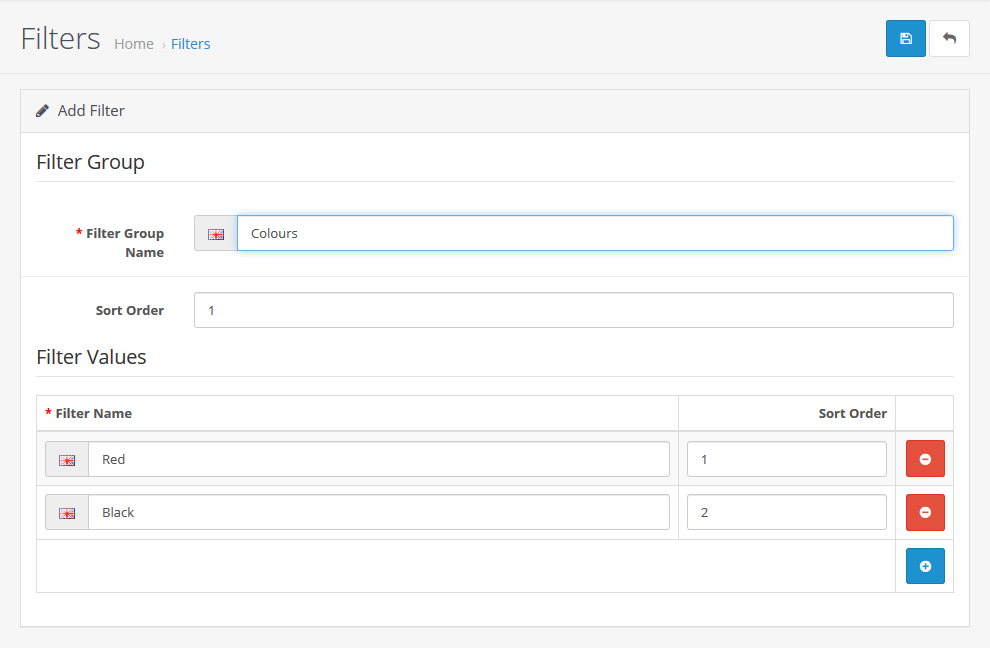
到加创建页面后,现在可以先试建立第一个筛选资讯,但要留意下列的栏位:
筛选类别 (Filter Group)
Filter Group Name * 筛选类别的名字
Sort Order 群组次序,这个次序会影响模组于前台时出现时的次序,并不是管理平台清单上所看见的次序。如没有特定次序可填 0 或留空此栏。
* 为必填项目
筛选项目 (Filter Values)
Filter Name * 筛选项目的名字
Sort Order 筛选项目次序,这个次序会影响模组于前台时出现时的次序,并不是管理平台清单上所看见的次序。如没有特定次序可填 0 或留空此栏。
* 为必填项目
前往产品类别页面
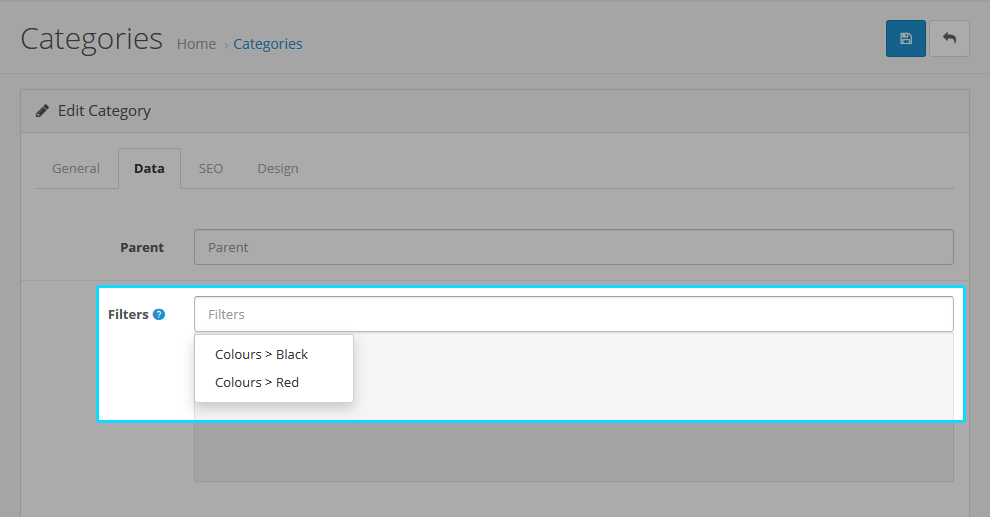
假设现在我们在 Desktop 的类别中进行编辑,在 资料(Data) 标签中找到 Filters 并将两个颜色项目都加到这个类别内然后储存修改。
前往产品页面
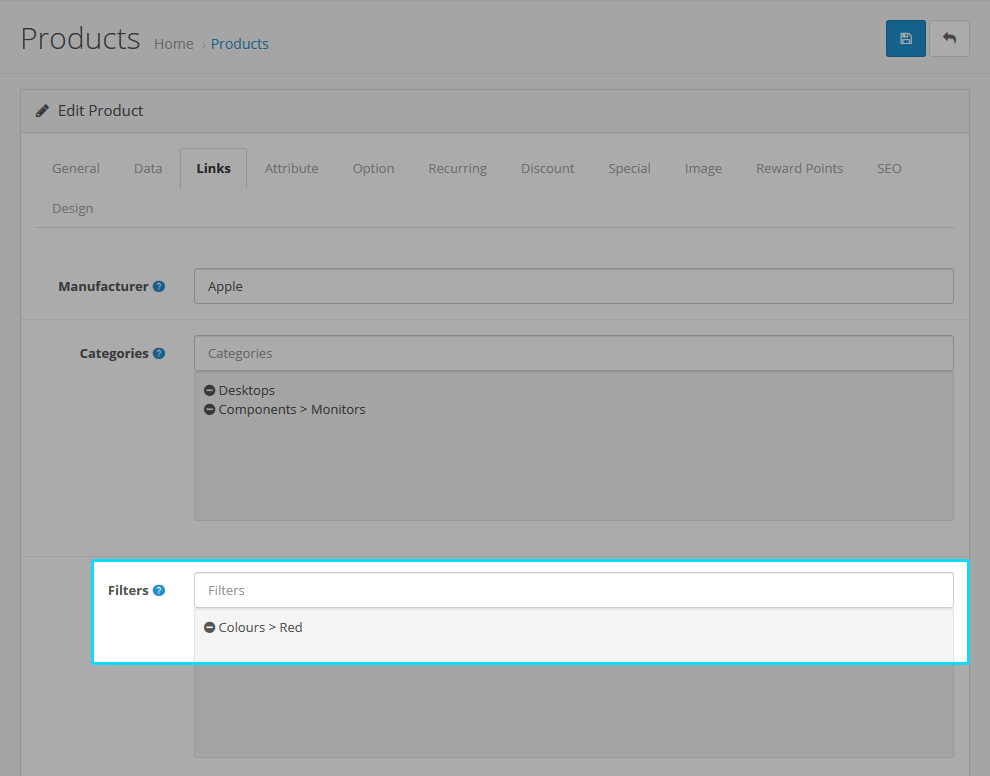
点击货品中 资料(Data) 标签,于 Filters 的栏位中输入相关的筛选项目,点选「Red」并储存。
完成后,在启用了筛选功能模组的状态下便可以看到该产品类别会有相关项目出现,有关如何启用模组到店面,详情请参阅页面设计。
店面效果
假设筛选的模组建立在产品类喇的顶部,这样到店面的 Desktop 中便可以看见以下的效果: